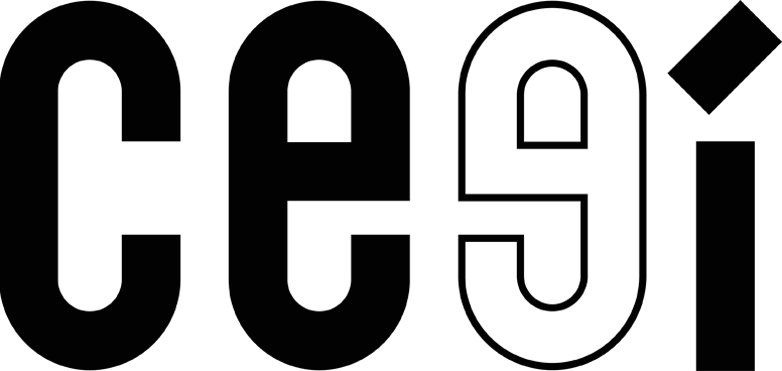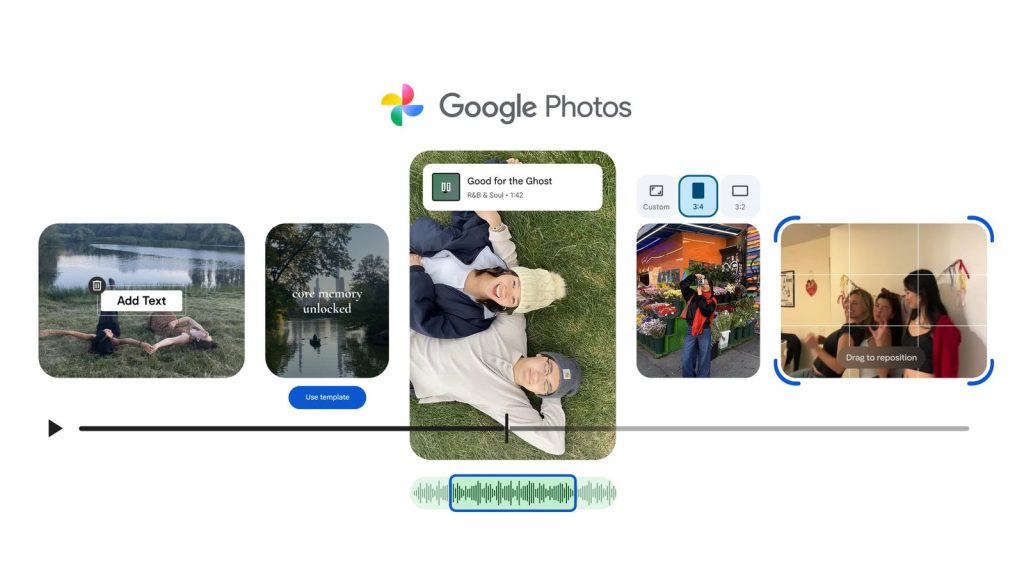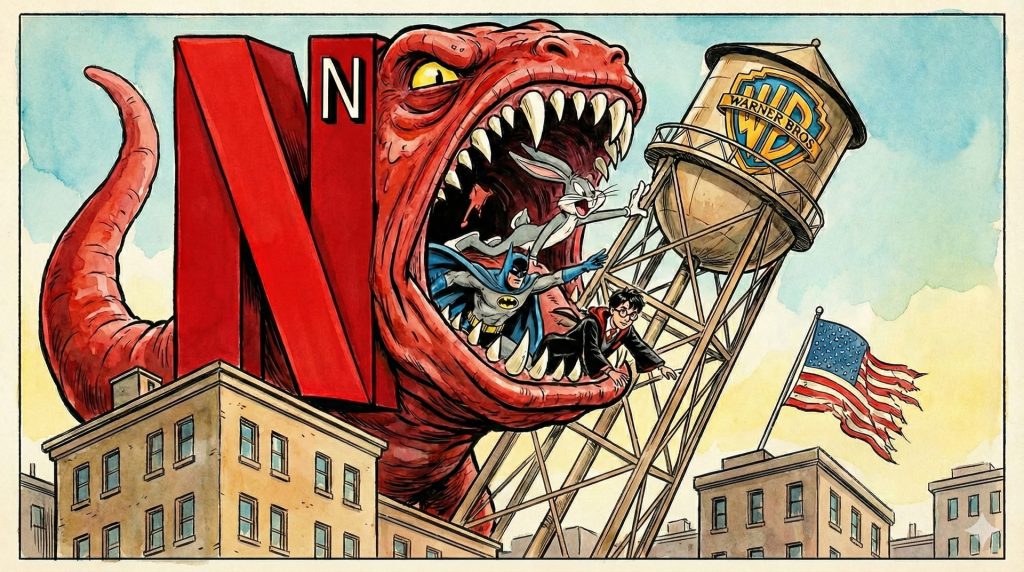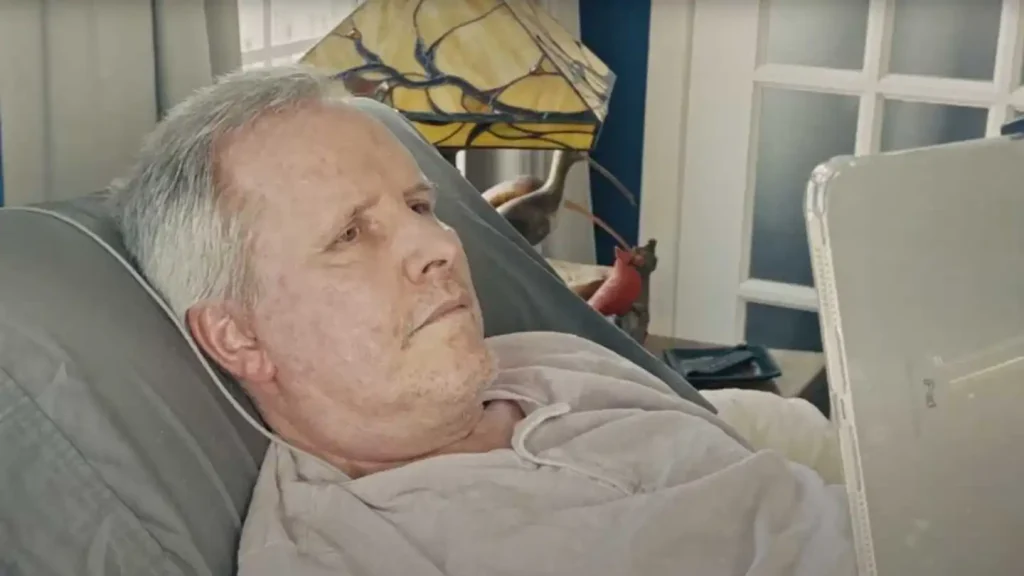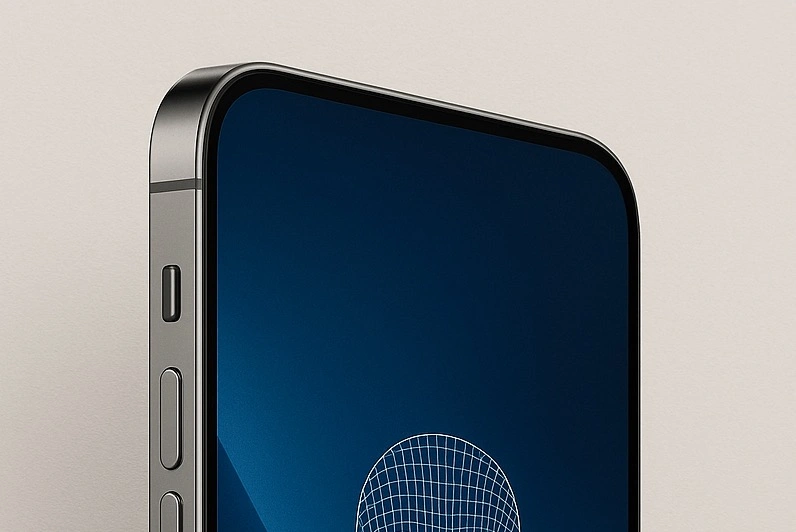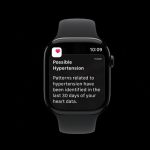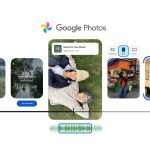Now Reading: ชวนวางเป้าหมายอนาคต ด้วย Vision Board สร้างง่ายๆผ่านแอป FreeForm
-
01
ชวนวางเป้าหมายอนาคต ด้วย Vision Board สร้างง่ายๆผ่านแอป FreeForm

ชวนวางเป้าหมายอนาคต ด้วย Vision Board สร้างง่ายๆผ่านแอป FreeForm
หนึ่งในแอปสามัญประจำเครื่องของ iPad และ iPhone ก็คือ Freeform ที่เปรียบเหมือนตารางไวท์บอร์ดดิจิทัลขนาดใหญ่ที่ให้เขาเขียนไอเดียต่างๆลงไปได้รองรับทั้งรูปภาพ เขียนด้วยลายมือ ใส่ลิงก์ต่างๆ รวมถึงเปิดให้ทำงานร่วมกันผ่านออนไลน์ได้ง่ายๆ ใครที่ยังไม่รู้ว่าจะเริ่มเขียนอะไรได้ วันนี้ทางทีมงาน Dailygizmo ก็มีไอเดียลองทำ Vision บอร์ดสำหรับวางแผนชีวิตได้ง่ายๆ พร้อมเตือนความจำว่าปีนี้เรามีเป้าหมายอะไรจะได้ไม่ลืม
Vision Board คืออะไร?
Vision Board ก็คือ กระดาษวางแผนอนาคตซึ่งเมื่อก่อนเราจะทำกระดานติดรูป เขียนข้อความ สำหรับวางแผนเกี่ยวกับสิ่งที่เราต้องการจะทำเป็นรายเดือน รายสัปดาห์ จนไปถึงเป้าหมายใหญ่ของปีนั้น จากนั้นก็นำไปติดที่โต๊ะทำงานหรือห้องนอนที่ๆเราเห็นเป็นประจำ จะได้คอยย้ำเตือนความจำไม่ให้เราลืมเป้าที่ตั้งไว้
พอมาเป็นยุคดิจิทัลแล้วเราก็สามารถทำ Vision Board ได้ง่ายขึ้นด้วยสมาร์ตโฟนและมือถือ ซึ่งหนึ่งในตัวช่วยที่ง่ายที่สุดคือ FreeForm บน iPad ใครที่อยากลองทำวันนี้ทาง Dailygizmo จะมาแนะนำการทำแบบง่ายๆให้
เริ่มสร้าง Vision Board ด้วย FreeForm
ขั้นตอนแรกของการสร้าง Vision Board คือการคุยกับตัวเองก่อนว่าเราเป็นคนแบบไหน เก่งหรือเชี่ยวชาญด้านไหน มีความสนใจเรื่องอะไร กิจกรรมหรือไลฟ์สไตล์ต่างๆ มีเป้าหมายในปีนี้ยังไง สิ่งที่อยากทำ รวมถึง อยากพัฒนาตัวเองในด้านไหนบ้าง
เมื่อได้คำตอบทั้งหมดที่ต้องการแล้วให้เรามาคัดเลือกให้เหลือเฉพาะสิ่งที่เราต้องการจริงๆ แล้วค่อยเริ่มออกแบบบอร์ดของเรา ถ้าใครคิดไม่ออกว่าจะดีไซน์แบบไหนดีก็อาจจะหา Refference จากออนไลน์มาก่อนว่าเราอยากได้บอร์ดแนวไหน ซึ่งอาจจะหาจาก Google หรือ Pinterest มาอ้างอิงดีไซน์ที่อยากได้ หรือไปโหลดจากเว็บต่างๆที่มีให้โหลดเทมเพลตฟรี จากนั้นค่อยมาปรับแต่งความเป็นตัวเองเข้าไป เมื่อได้แบบที่ต้องการแล้วก็เปิดแอป FreeForm ขึ้นมา
การใช้งานค่อนข้างง่ายเพราะไอคอนต่างๆจะอยู่ด้านบนของหน้าจอ ซึ่งฟังก์ชันหลักตรงกลางจะมีของปากกา โพสต์อิท รูปร่าง ตัวอักษรและสื่อ ส่วนด้านขวามือจะเป็นคำสั่ง Undo, แชร์และเขียน
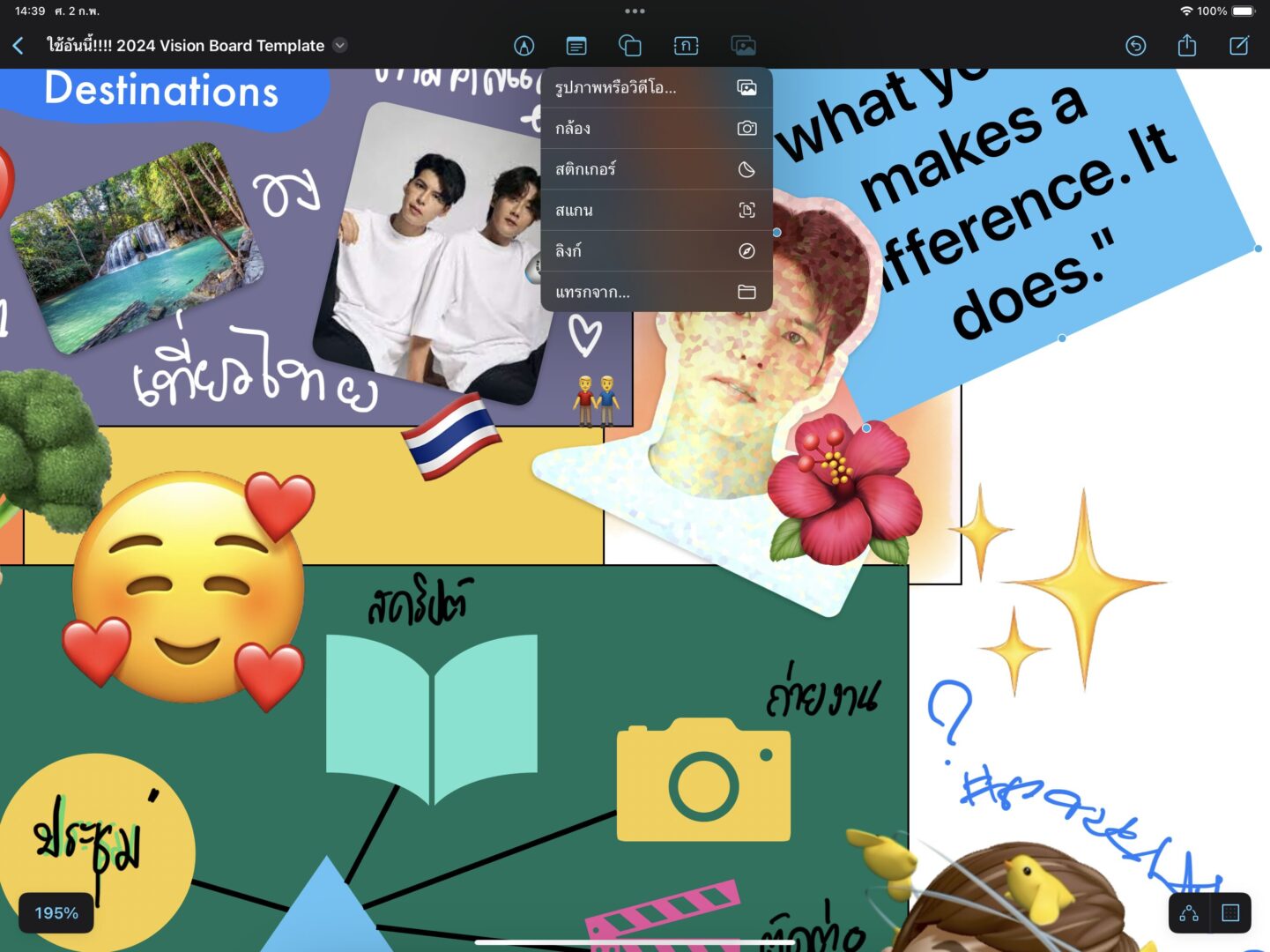
ลองมาดูส่วนของสื่อก่อนซึ่งน่าจะเป็นฟังก์ชันที่ใช้งานบ่อยๆ เมื่อกดเข้ามาเราสามารถเพิ่มสื่อต่างๆเข้าไปในบอร์ดของเราได้ เช่น รูปภาพวิดีโอ เปิดกล้องเพื่อถ่ายภาพมาใช้ สติกเกอร์ สแกนเอกสาร เพิ่มลิงก์ หรือแทรกไฟล์จากแอป Files ในเครื่อง คำสั่งที่อยากให้ลองใช้ก็มี
สติกเกอร์ ซึ่งเราสามารถเพิ่ม Memoji ใบหน้าของเรา, อีโมจิ รวมถึงสติกเกอร์ที่เราสร้างขึ้นมาเอง ใส่เข้ามาในบอร์ดได้ ทำให้แสดงถึงความเป็นตัวเองได้มากขึ้น ถ้าใครยังไม่มี Memoji หรือสติกเกอร์ให้เราเข้าไปสร้างด้วยตัวเองผ่านแอป ข้อความก่อน ส่วนสติกเกอร์นั้นเราสามารถเอารูปในเครื่องมาตัดฉากหลังเพิ่มเอฟเฟกต่างๆเข้าไปได้ถึง 5 สไตล์
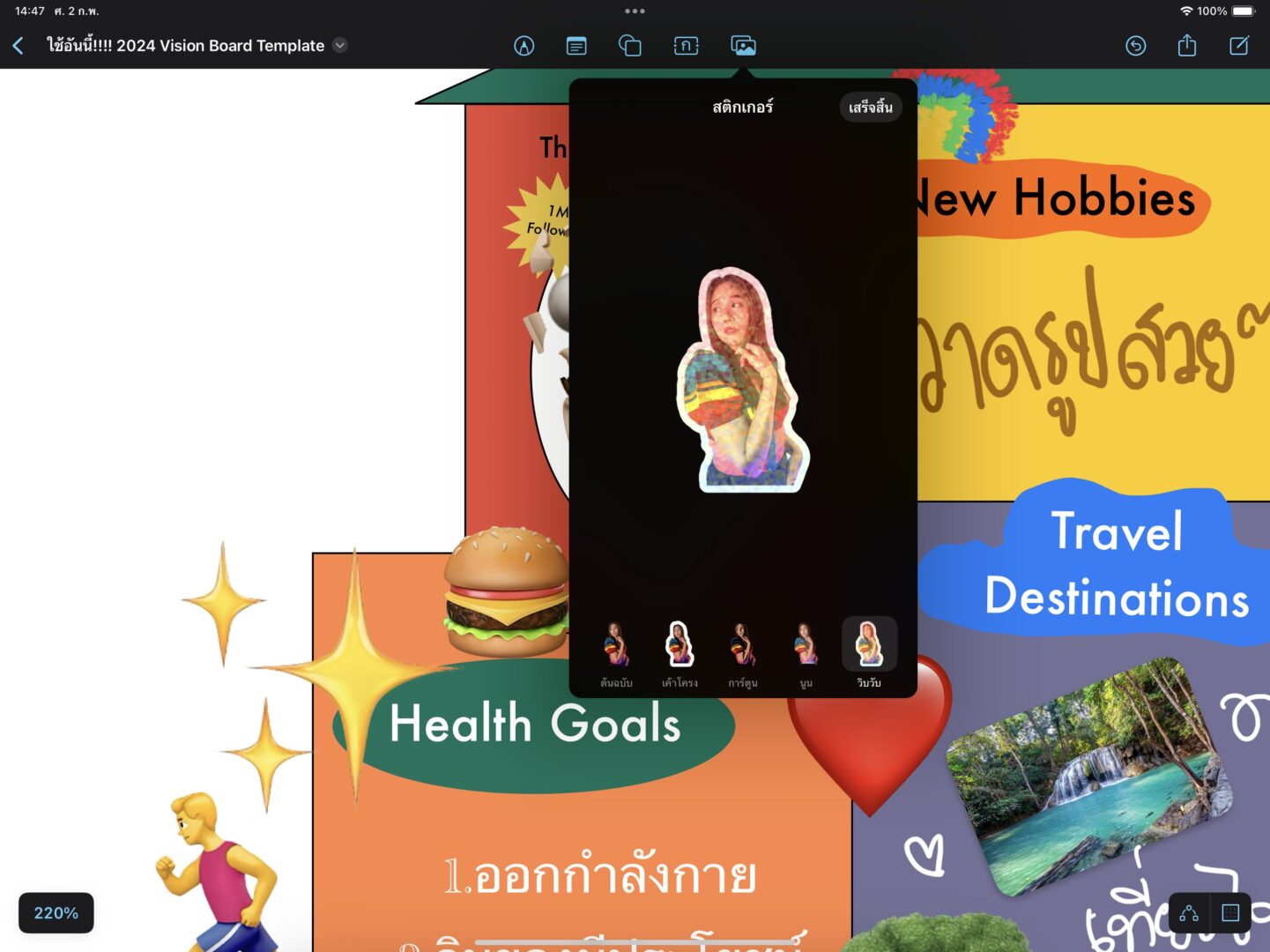
ลิงก์ ในกรณีที่เราอยากแปะลิงก์ไปเว็บอื่นๆ เพียงแค่เราก็อปลิงก์มาวาง จากนั้นระบบจะทำการแปลงเป็นรูปย่อของเว็บนั้น กดเข้าไปได้ทันที่ พร้อมย่อขยาย ย้ายตำแหน่งได้ตามใจชอบ
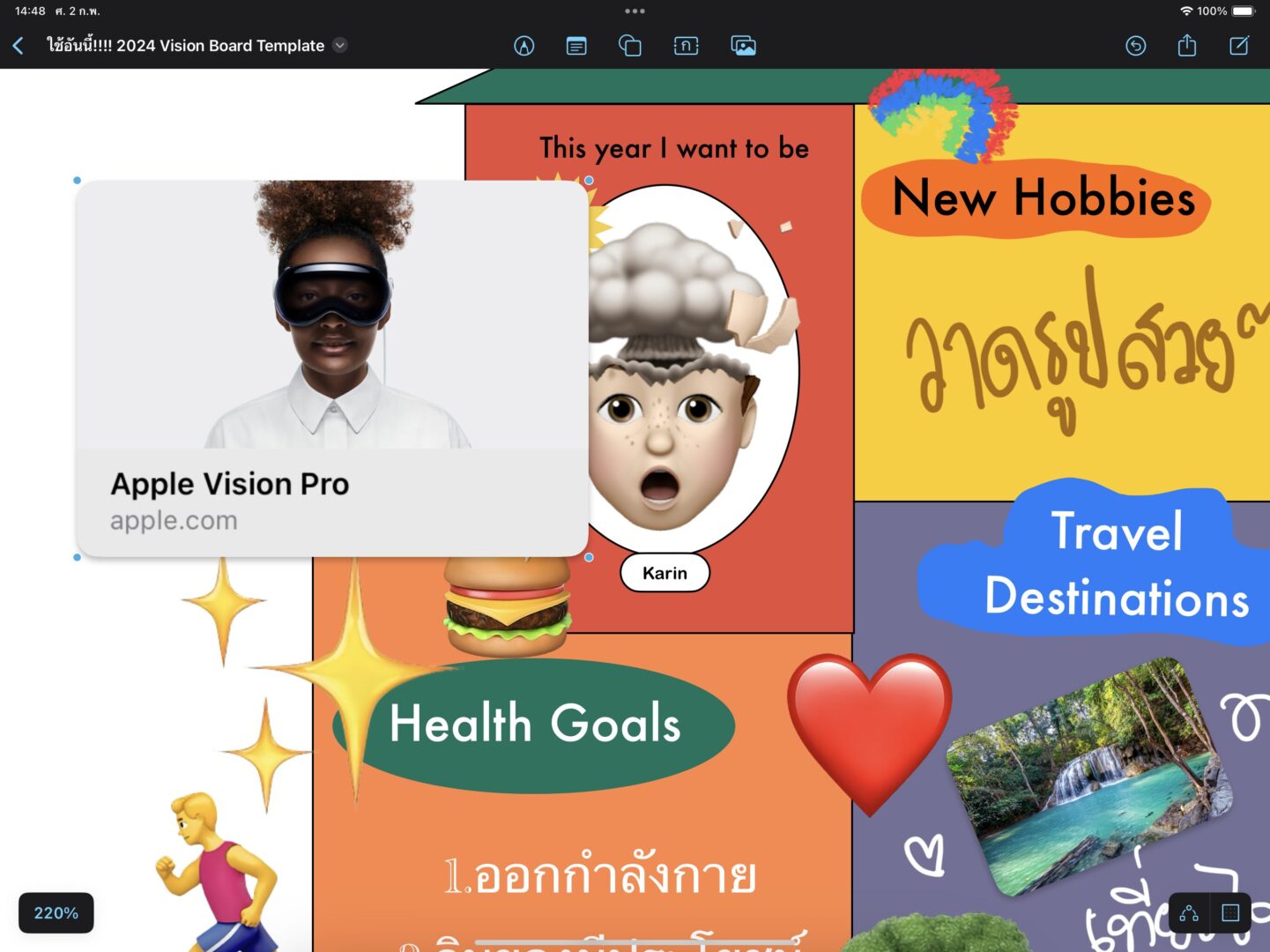
ถ้าเราต้องการใช้รูปสวยๆจากในเน็ตก็ทำได้ค่ะ เพียงแค่เปิดหน้าต่าง Split View เพื่อให้ใช้งานได้ 2 แอปพร้อมกัน จากนั้นหน้าต่างด้านขวาให้เปิด Safari เข้า Google ค้นหารูปที่ต้องการ เมื่อเจอรูปที่ถูกใจแล้วก็กดค้างที่รูปในหน้าต่างซาฟารี จากนั้นลากมาวางใน FreeForm ได้ทันที ย่อขยายปรับขนาดให้พอดีกับบอร์ดของเรา หากต้องการตัดฉากหลังออกก็กดที่รูปค้างไว้
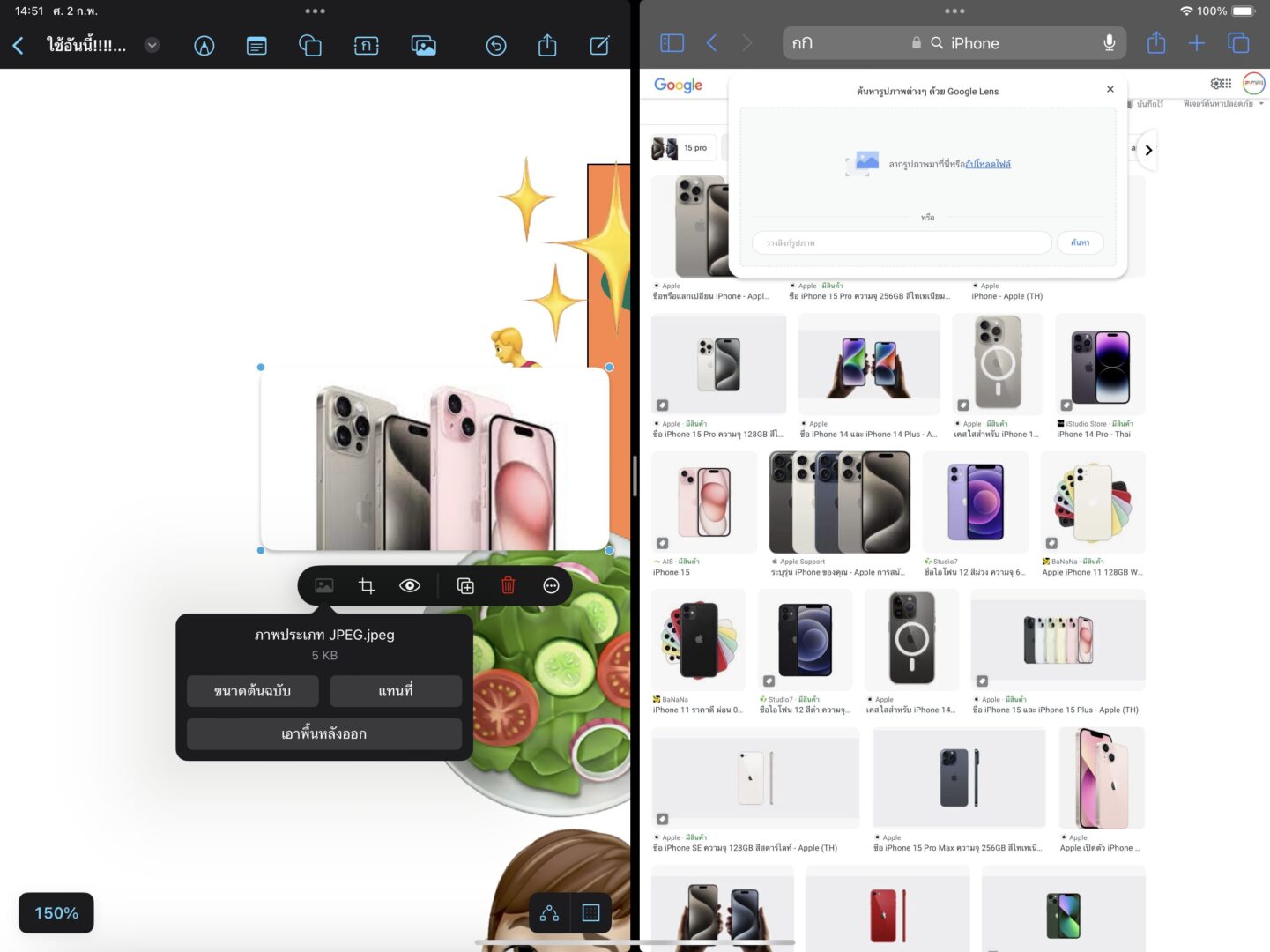
ต่อมาคือการสร้างรูปทรงแบบที่ต้องการ ซึ่งเราสามารถเข้าไปที่ไอคอน “รูปร่าง” ซึ่งจะมีรูปทรงต่างๆให้เลือกมากมาย ทั้งรูปทรงเรขาคณิต คน สัตว์ สิ่งของ ถ้าหาไม่เจอก็กดที่ไอคอนแว่นขยาย เขียนคำค้นด้วย Apple Pencil หรือพิมพ์ด้วยคีย์บอร์ดได้ด้วย
อีกวิธีนึงก็คือ วาดด้วย Apple Pencil ให้เป็นรูปทรงที่ต้องการ พอวาดเสร็จอย่าเพิ่งยกขึ้น ให้กดค้างไว้แป๊บนึง รูปที่เราวาดจะแปลงออกมาเป็นลายเส้นที่คมชัดสวยงาม
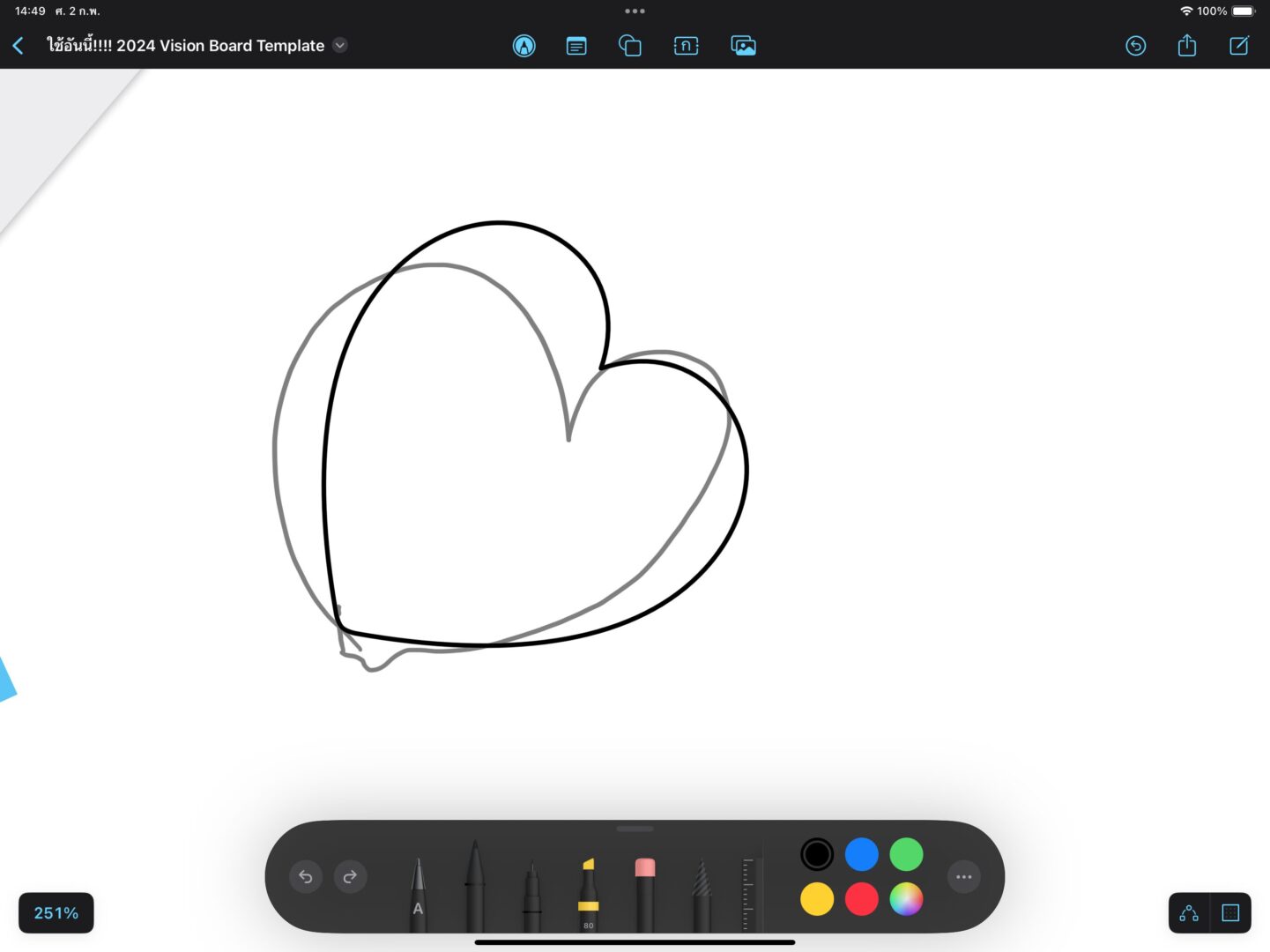
ส่วนใครที่อยากแปะข้อความเตือนความทรงจำก็สามารถสร้างโพสต์อิท จากนั้นก็เขียนข้อความสิ่งที่กลัวลืมเข้าไป
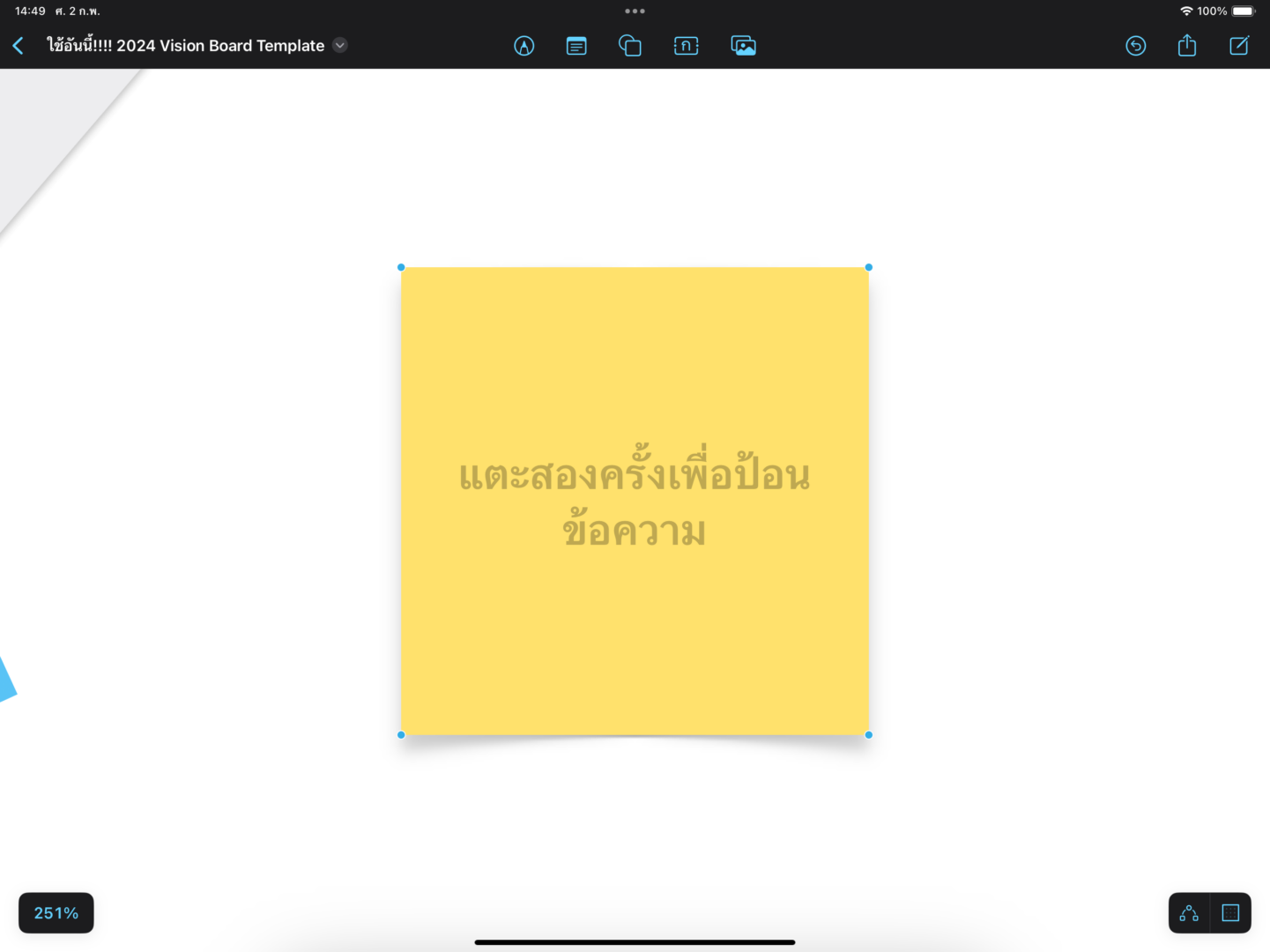
ทั้งหมดนี้เป็นแค่ฟีเจอร์แค่บางส่วนเท่านั้น แต่ FreeForm ยังมีลุกเล่นอีกเพียบที่ช่วยให้ความคิดสร้างสรคค์เราไม่ถุกจำกัด แถมไม่ใช่แค่ Vision Board นะ แต่ FreeForm ยังสามารถต่อยอดการใช้งานได้อย่างยืดหยุ่น ไม่ว่าจะเป็นสตอรี่บอร์ด, Lookbook, Planner หรือ Mind Map ตามความต้องการของแต่ละคนได้ ใครที่ทำเสร็จแล้วก็อย่าลืมแชร์มาแบ่งกันดูได้นะ เผื่อเป็นแรงบันดาลใจให้คนอื่นๆอยากทำตามบ้าง